สวัสดีครับ วันนี้จะมาแนะนำเพื่อนที่ใช้ iTunes เวอร์ชั่นใหม่ (V.12.0.1.26) ลงเสียงเรียกเข้า ที่เป็นไฟล์ MP3 ซึ่งก่อนหน้าเราก็เคยทำในเวอร์ชั่นก่อน แต่ล่าสุดตอนนี้ iTunes ดันเปลี่ยนรูปแบบใหม่หมด จากที่เพิ่งเคยทำได้ (ยากอยู่แล้ว) พอเปลี่ยนเวอร์ชั่น ดันทำเอางงกว่าเดิมอีก 55555 (ความคิดเห็นส่วนตัวนะครับ)
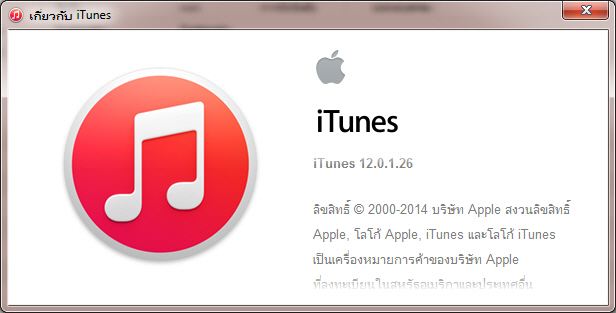
** ผมไม่ได้เก่งนะครับ ที่มารีวิว เพราะทำไม่ได้อยู่วันนึง เลยอยากเอาไว้สำหรับบางท่านอาจจะยังทำไม่เป็น ค้นหาใน google ก็มีเยอะนะครับ แต่ ดันเป็น iTunes เวอร์ชั่นเก่า ลองทำตามดูก็คิดว่าจะคล้ายๆกัน แต่ไม่ครับ ดันเป็นคนละอย่างกันเลย หาเมนูที่ใกล้เคียงหรือชื่อเดียวกันกับเวอร์ชั่นใหม่ดันไม่มี จึงเป็นบ่อเกิดที่ผมมา รีวิวในครั้งนี้ **
สิ่งที่ต้องมี
1. iPhone (ของผมที่ใช้เป็น 5S ครับ)
2.สาย DATA (lightning) เอาสายดีหน่อยนะครับ หรือสายที่มากับเครื่องเลยยิ่งดีครับ
2. คอมพิวเตอร์ (ของผมเป็น Windows 7 64bit) ส่วนท่านอื่นอาจจะใช้ MAC ก็สุดแล้วแต่ครับ
3. ติดตั้ง iTunes เวอร์ชั่นล่าสุด ดาวโหลดที่
http://www.apple.com/itunes/ ผมใช้เมนูภาษาไทย ในการรีวิวนะครับ
มาเริ่มกันเลยครับ
1.ติดตั้ง iTunes ลงในคอมพิวเตอร์ให้เรียบร้อย (ผมไม่ขอพูดการติดตั้ง iTunes นะครับ เพราะน่าจะติดตั้งกันได้ครับ)
2. เปิด iTunes และเชื่อมต่อ ไอโฟน แล้วทำการตั้งค่าดังนี้ครับ
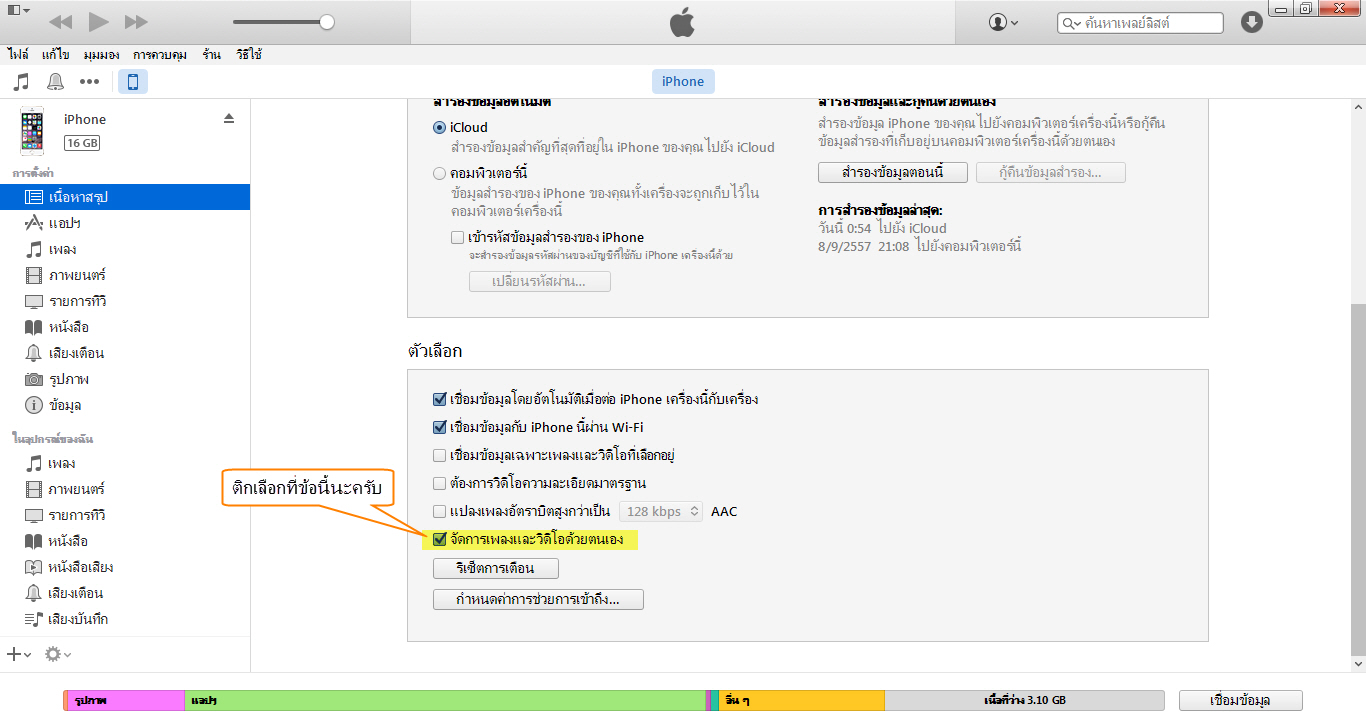
3.จากนั้นเลือกไปที่ไอคอนเพลง

ใต้เมนูบาร์ ก็จะเจอหน้าต่างนี้
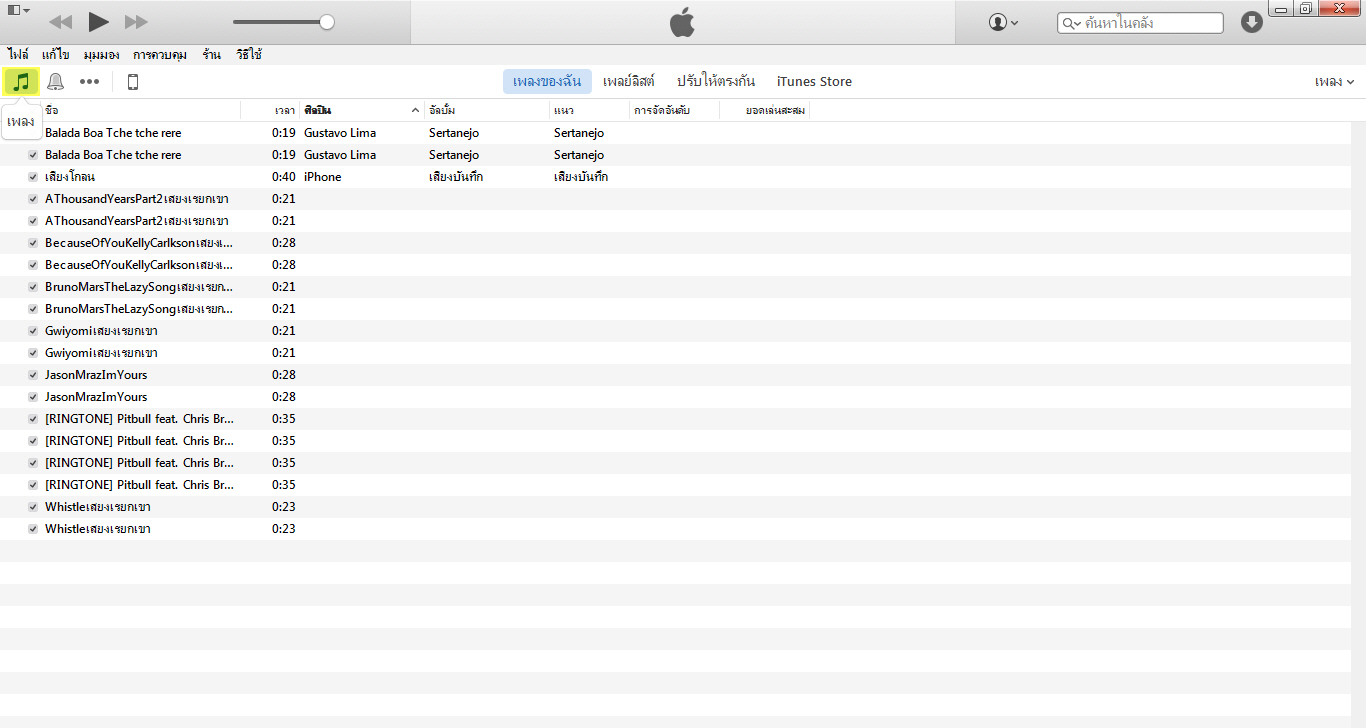
4. จากนั้นก็เตรียมเพลงที่จะใช้ ลากลงมาในหน้าต่างนี้ได้เลย
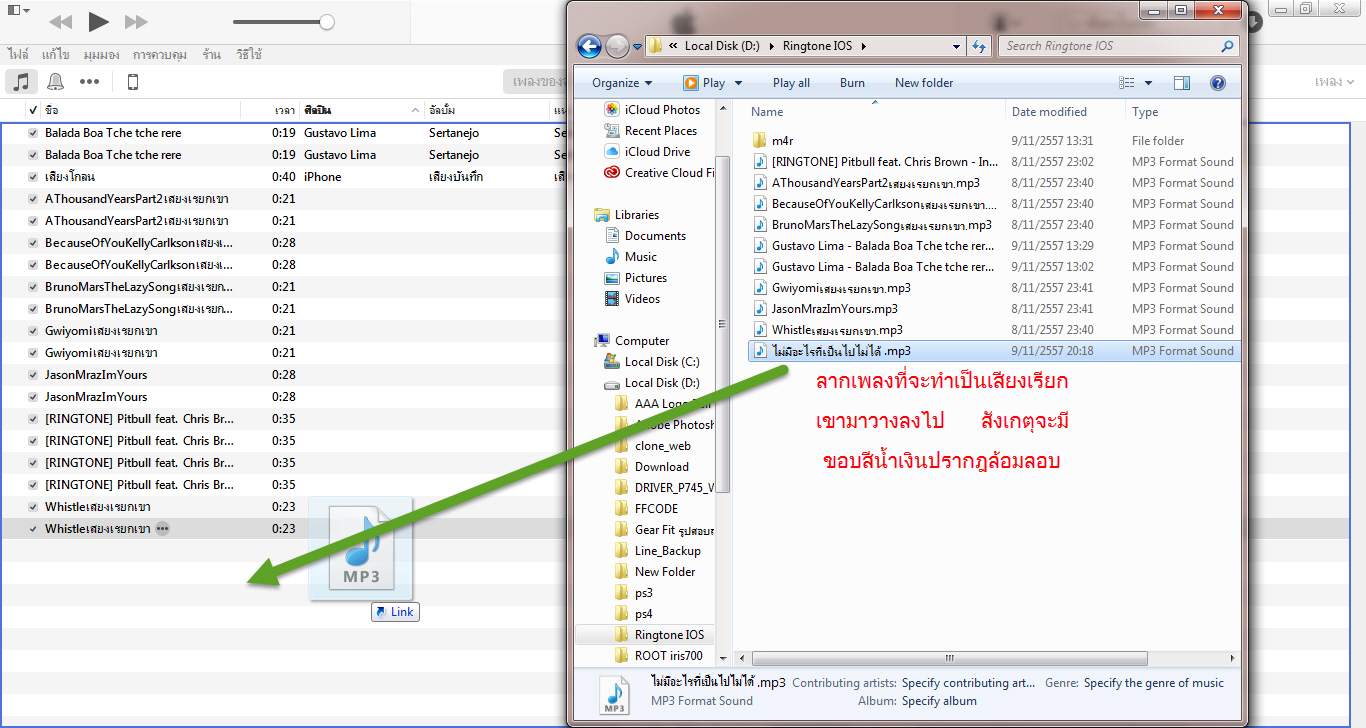
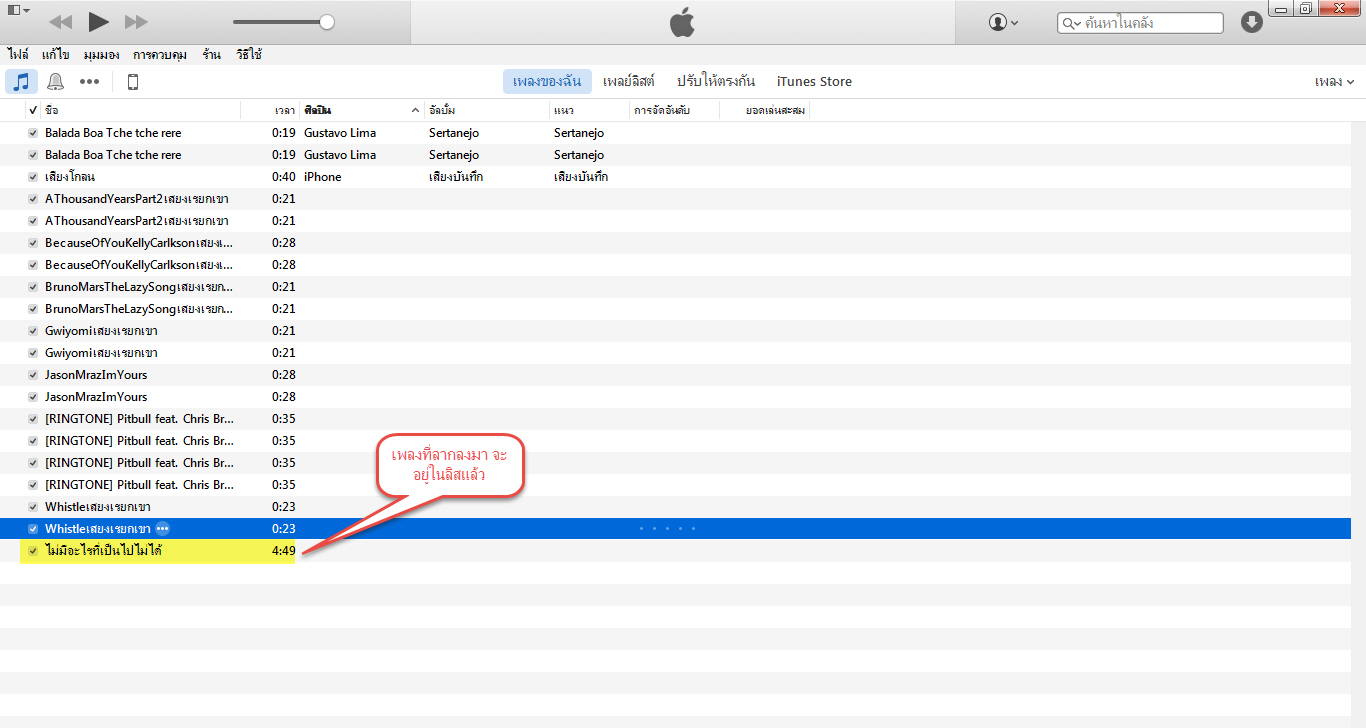
5.เมื่อได้เพลงที่ต้องการแล้ว ก็ถึงขั้นตอนสำคัญ ก็คือการเลือกตัดท่อนเพลงครับ เพราะ เสียงเรียกเข้าของ iPhone จะใช้ความยาวเพียง 40 วินาที เท่านั้นครับ ถ้ายาวกว่านี้ไม่ได้ครับ ก็ทำการคลิกขวาที่เพลง แล้วเลือก ดูข้อมูล
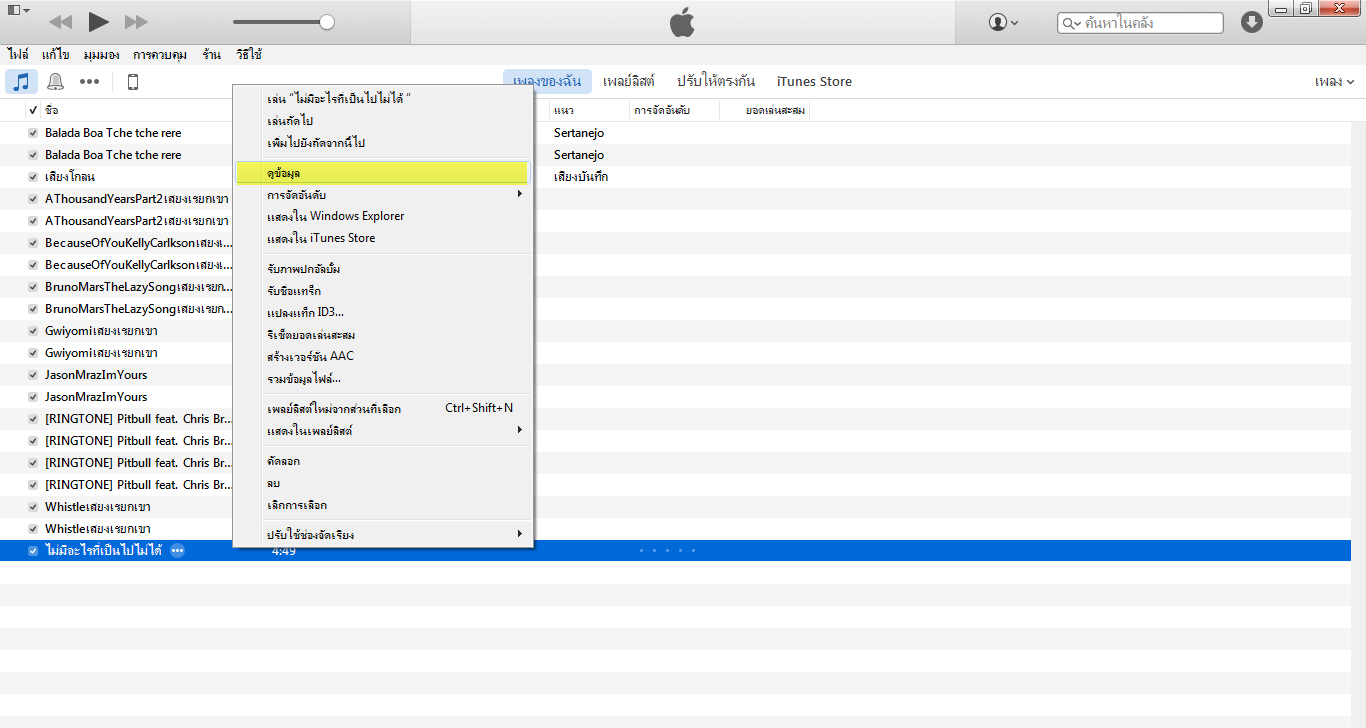
จากนั้นจะมีหน้าต่างแสดงขึ้นมา ให้เราเลือกไปที่เมนู ตัวเลือก จากนั้นก็จะสามารถตัดเพลงได้เลยครับ โดยการกำหนดเวลา เริ่ม และ สิ้นสุดจากนั้นกด ตกลง
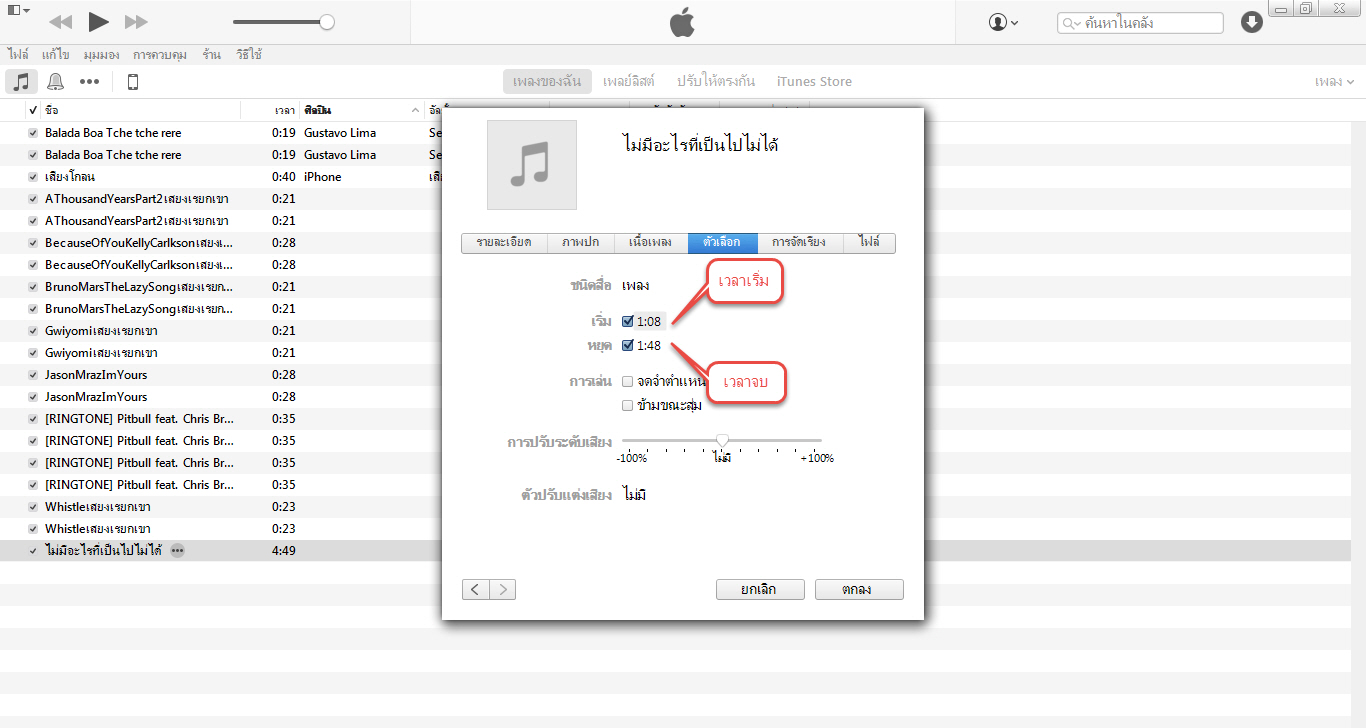
เวลาอาจจะไม่ละเอียดมากนะครับ หรือจะตัดแบบละเอียด และที่สำคัญทำแบบออนไลด์เลยครับ ได้ที่เว็บนี้ครับ
http://mp3cut.net/th/cut_mp3
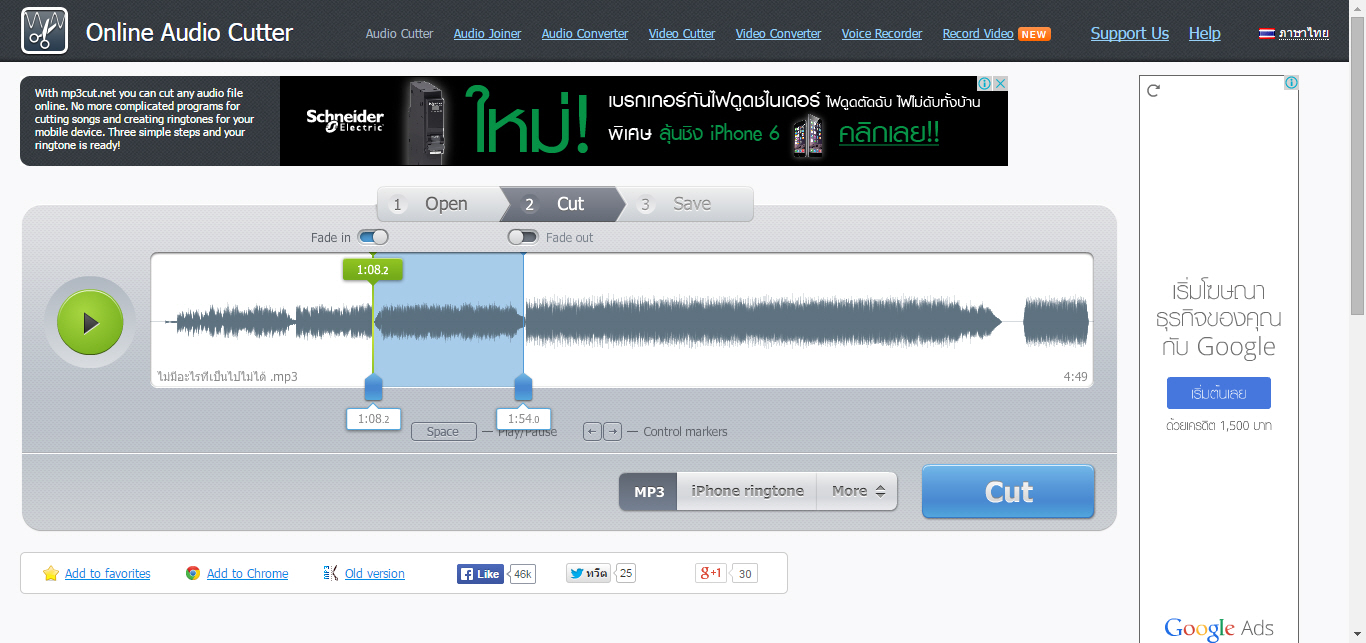
ตัดง่ายกว่าเยอะเวลาเลื่อน มันพรีวิวเสียงให้ทันที
หรือท่านอาจจะใช้วิธีอื่นตามถนัดเลยนะครับ
6. เมื่อได้เพลงที่ตัดมาแล้ว จากไหนก็แล้วแต่ความสะดวกครับ จากนั้นก็มาต่อกันครับ ระบบจะต้องแปลงไฟล์ MP3 ก่อนนะครับ มีวิธีง่ายก็คือ คลิกขวาที่เพลงที่ต้องการ เลือก สร้างเวอร์ชั่น ACC

จากนั้นรอแป็บเดียวก็จะมีไฟล์เพลงเพิ่มมาเป็นชื่อเดียวกันอีก 1 อัน อันนี้แหล่ะครับ ที่เราจะต้องเอามาทำต่อขั้นต่อไป
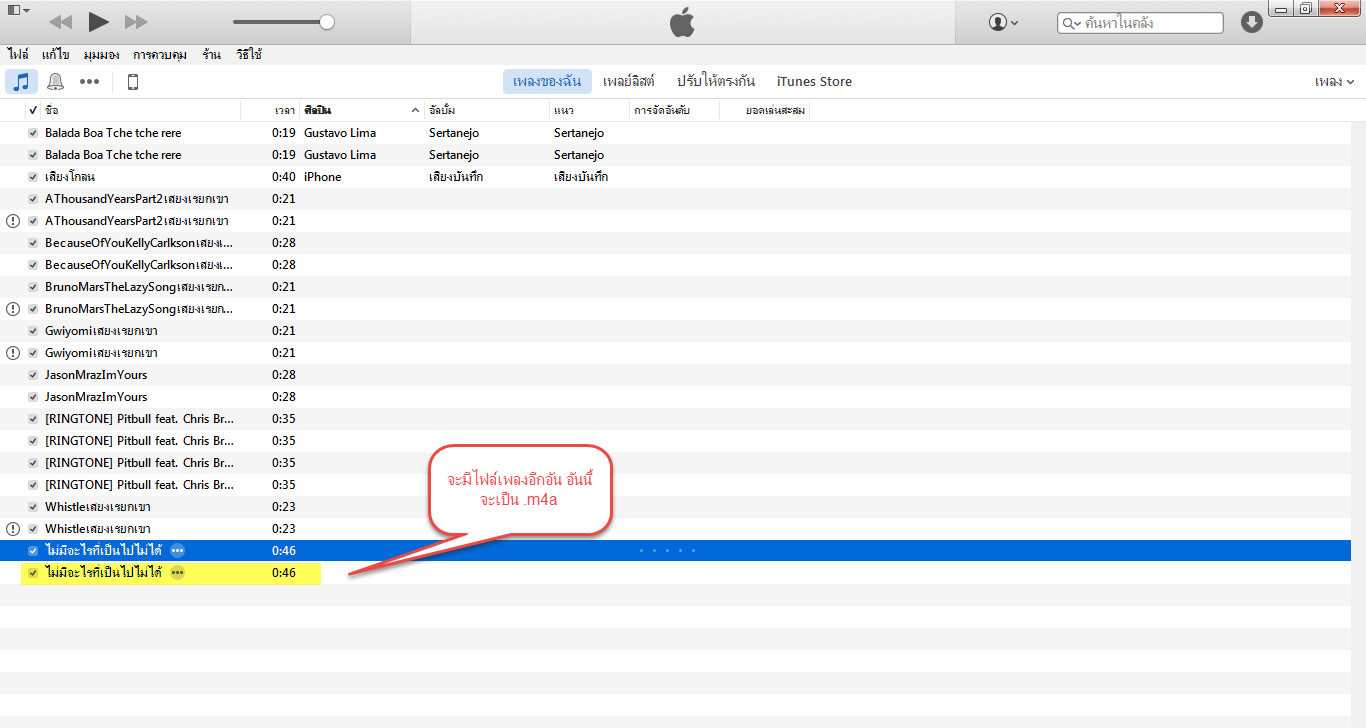
แต่เรายังไม่สามารถใช้งาน .m4a ได้ต้องทำการเปลี่ยนนามสกุล สกุลเป็น .m4r ก่อน วิธีก็ง่ายๆครับ แต่ต้องมีการเปิดให้แสดงนามสกุลไฟล์ในหน้าต่าง explorer บนวินโดว์ก่อนนะครับ วิธีทำดูได้ที่นี่ครับ
https://support.microsoft.com/kb/978449/th?wa=wsignin1.0
เมื่อเราตั้งค่าให้แสดงนามสกุลไฟล์ได้แล้ว เรามาต่อที่ iTunes ครับ คลิกขวาเพลงที่เราทำให้เป็น ACC แล้วเลือก แสดงใน Windows Explorer
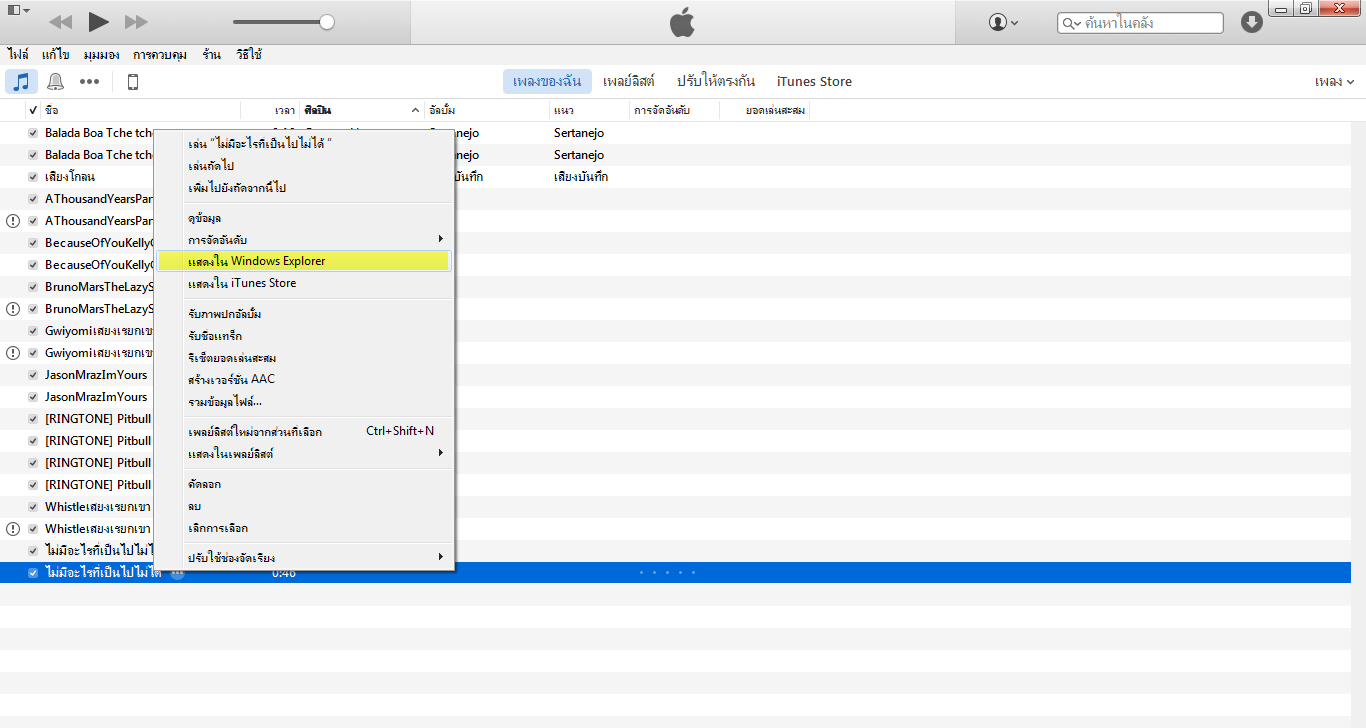
เมื่อคลิกระบบก็จะเปิด ที่อยู่ของไฟล์ที่ iTunes แปลงไฟล์ไว้ขึ้นมา
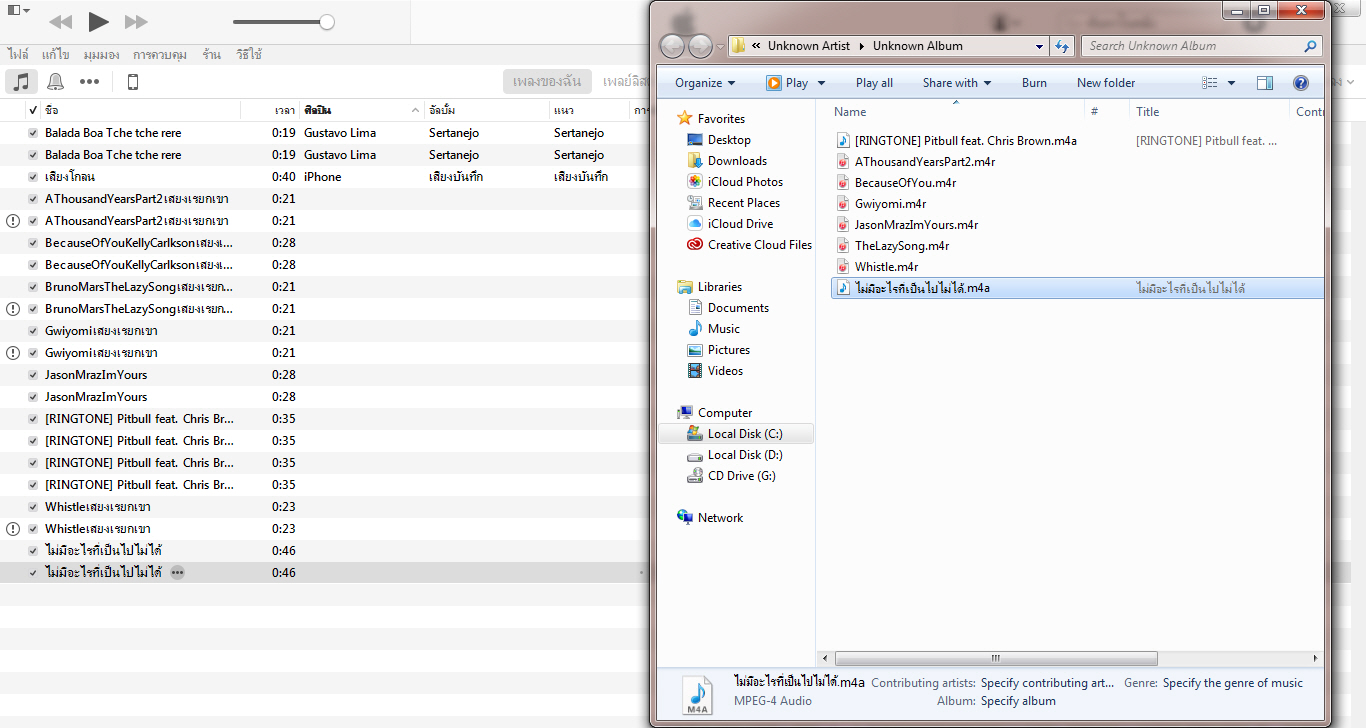
จะเห็นว่าเพลงจะยังเป็น .m4a อยู่ให้เราทำการเปลี่ยนนามสกุลเป็น .m4r ครับ (คลิกขวาที่ ไฟล์แล้วเลือก rename แล้วมาเลือกเปลี่ยนนามสุลไฟล์ได้เลยครับ) พอเปลี่ยนนามสกุลเสร็จ ระบบจะมีหน้าต่างแจ้งตืนขึ้นมาให้เรากด OK
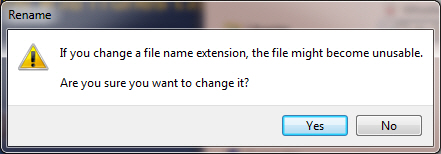
เมื่อกด OK แล้ว เราก็จะได้เพลงที่เป็น .m4r แล้วครับ
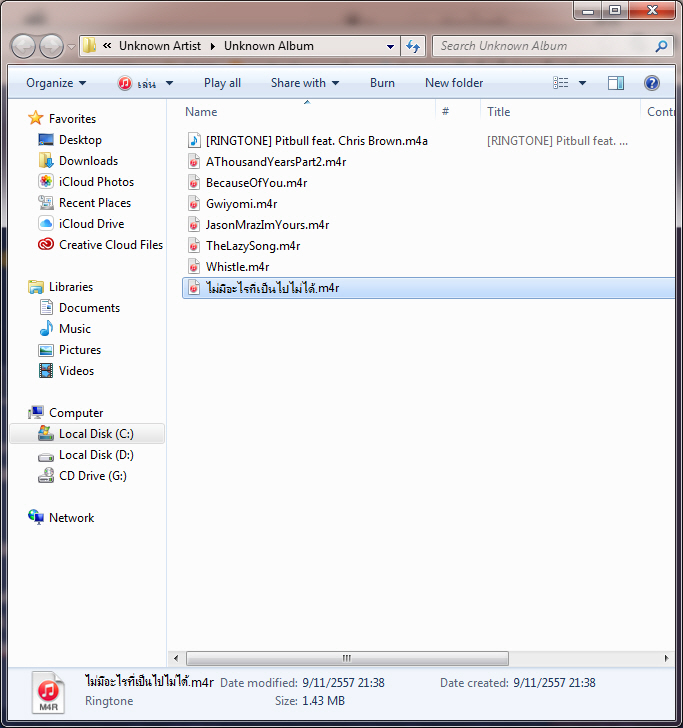
7.จากนั้น กลับมาที่ iTune เราครับ แล้วไปที่หน้า เสียงเตือน

มันจะอยู่ข้างๆกันเลยครับ ถ้าท่านไหนไม่มีเมนูนี้ให้ไปเลือกให้เมนูแสดงขึ้นมาครับ คลิกไปที่รูปจุดกลม สามลูก ติกเลือกเสียงเตือนขึ้นมาแล้วกด เสร็จสิ้น
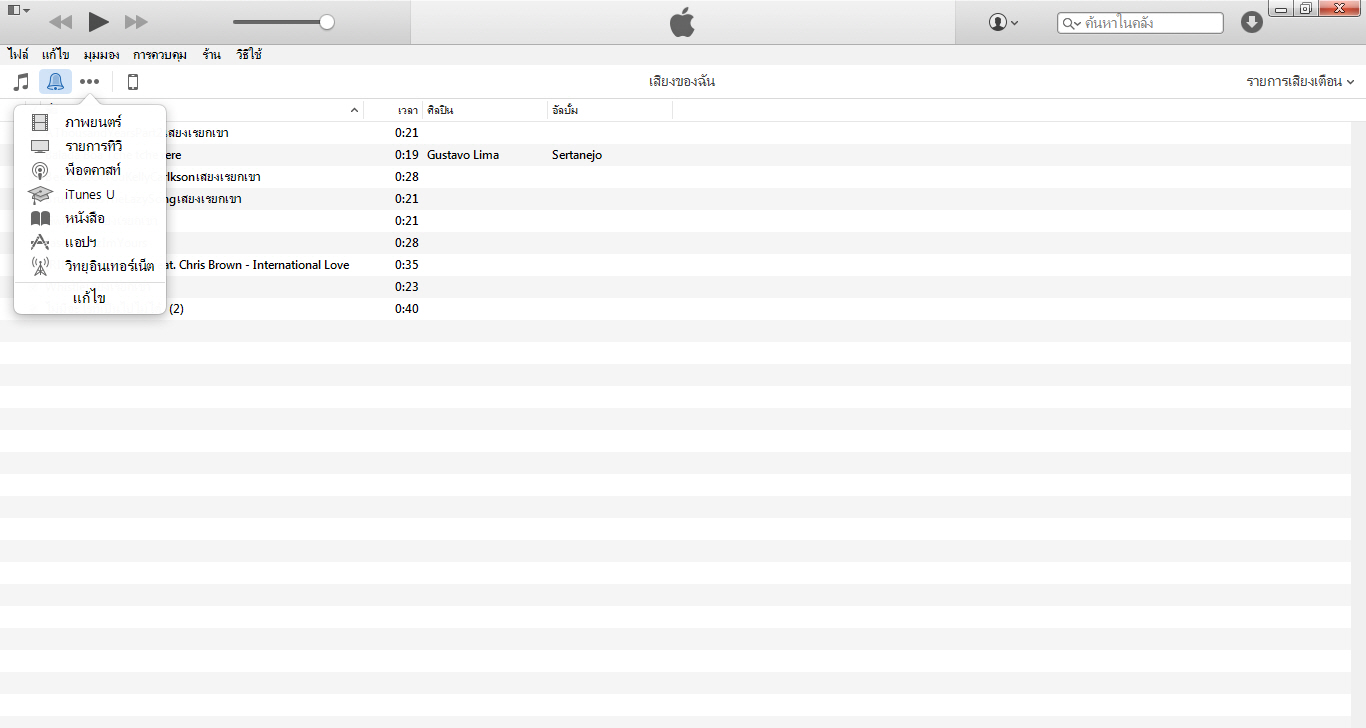
8.จากนั้นมาเลือกเมนู ที่เป็นรูปโทรศัพท์ แล้วเลือก เสียงเตือน
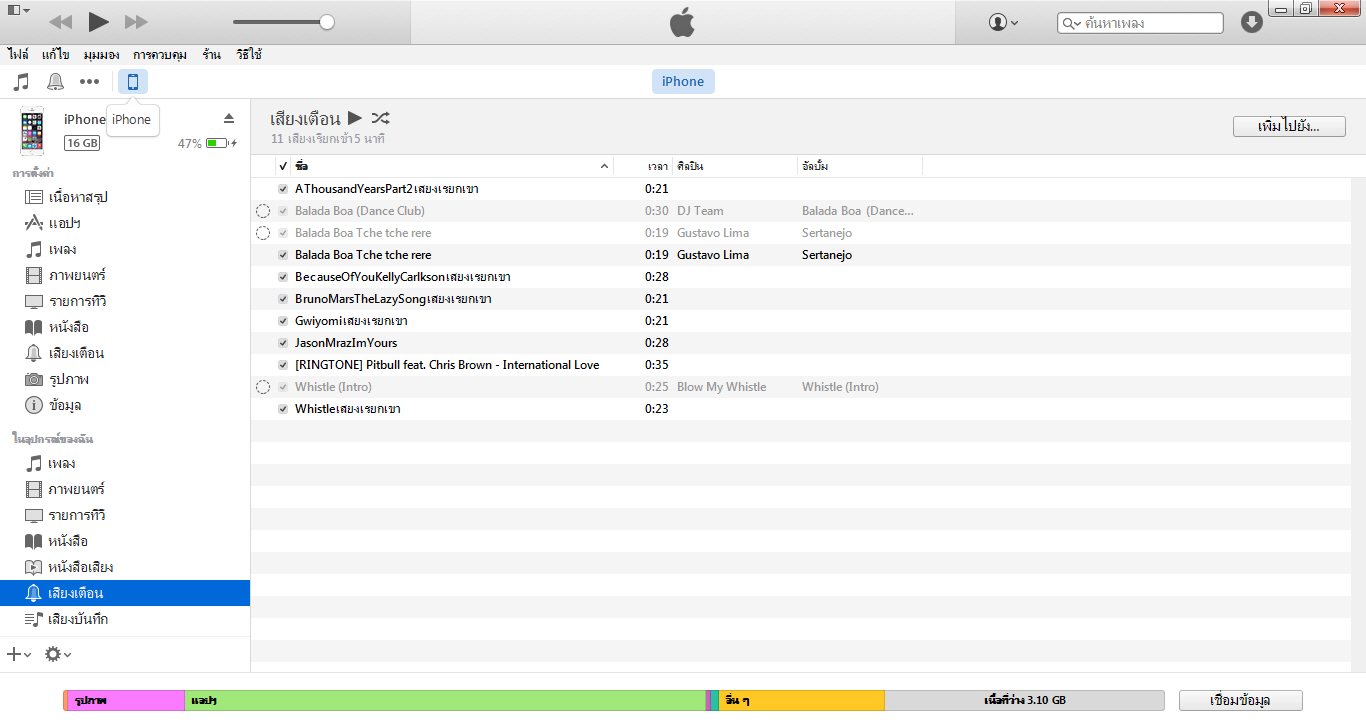
จากนั้นเลือกเมนูทางด้านขวา เพิ่มไปยัง
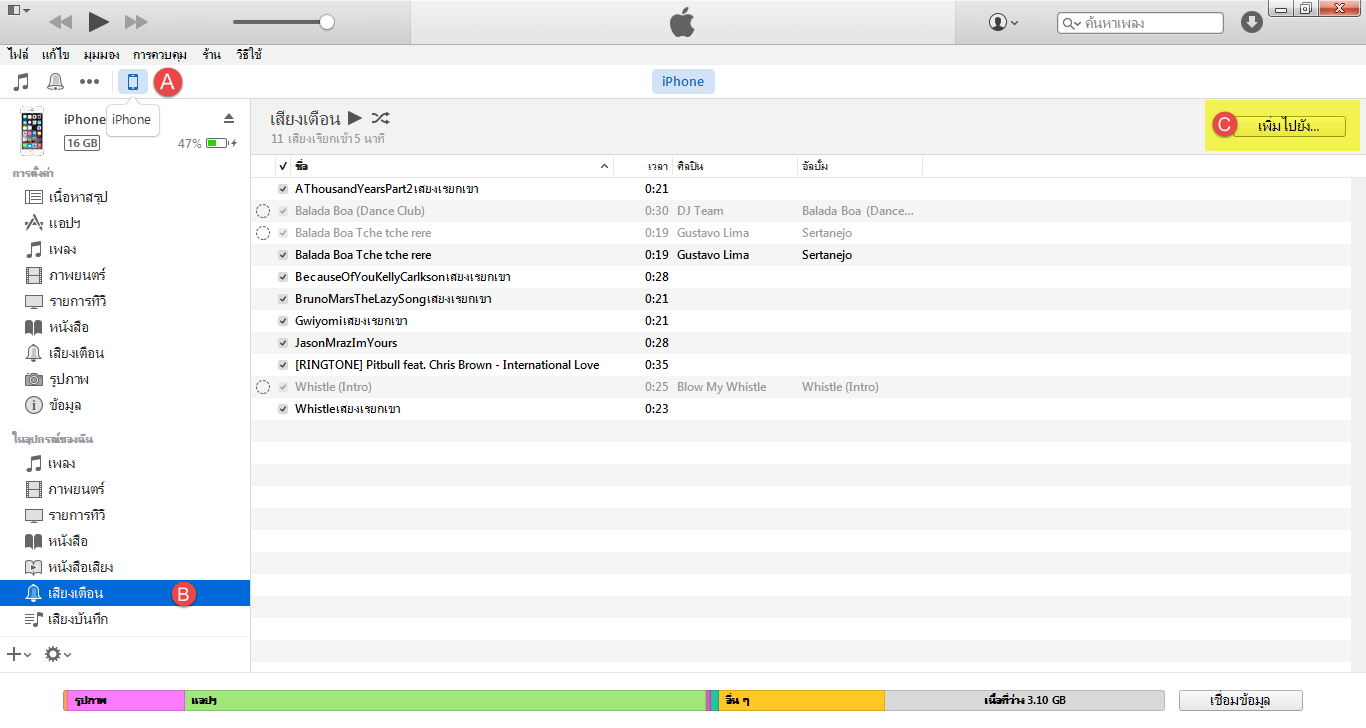
จะปรากฎหน้าต่างแยกซ้ายขวา ทางขวาสุดก็คือเพลงใน iPhone ของเราครับ ก็ลากเพลงที่เราทำไว้ลงมาใส่ จากนั้นกด เสร็จ ระบบก็จะเพลงเข้ามาใน iphone เรา
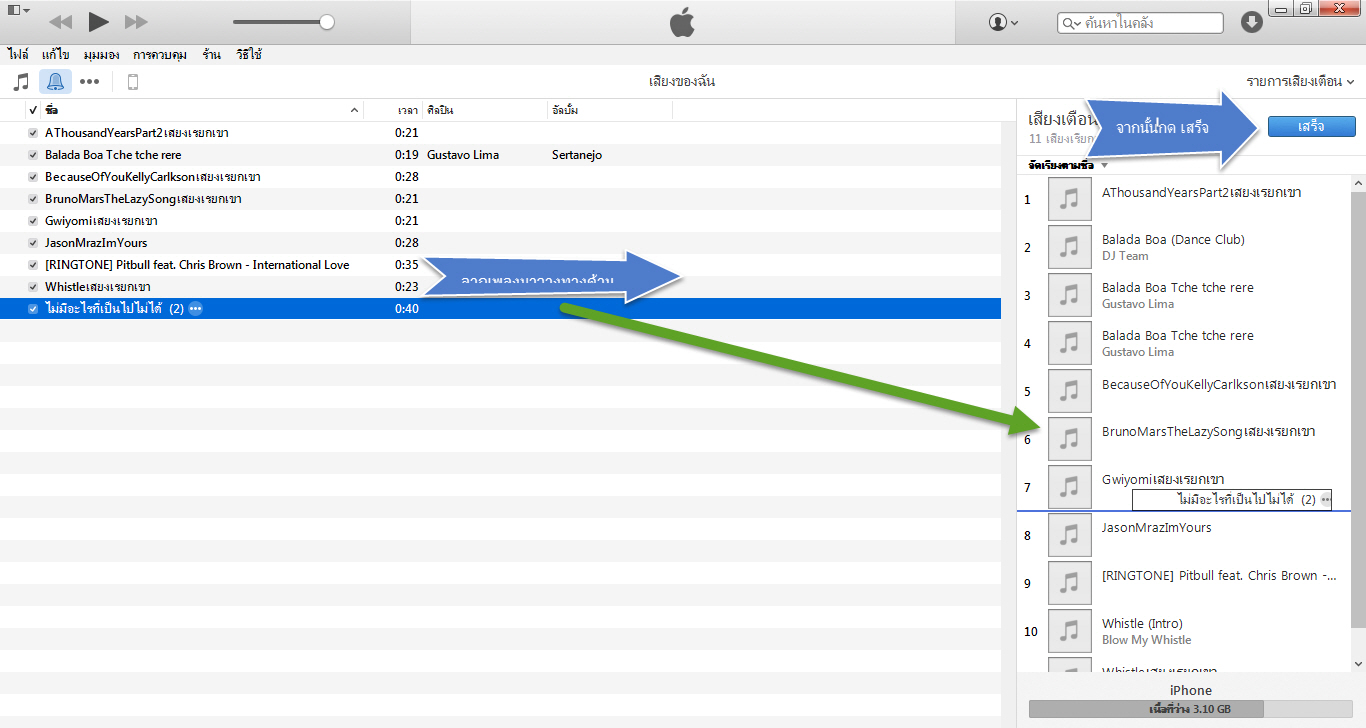
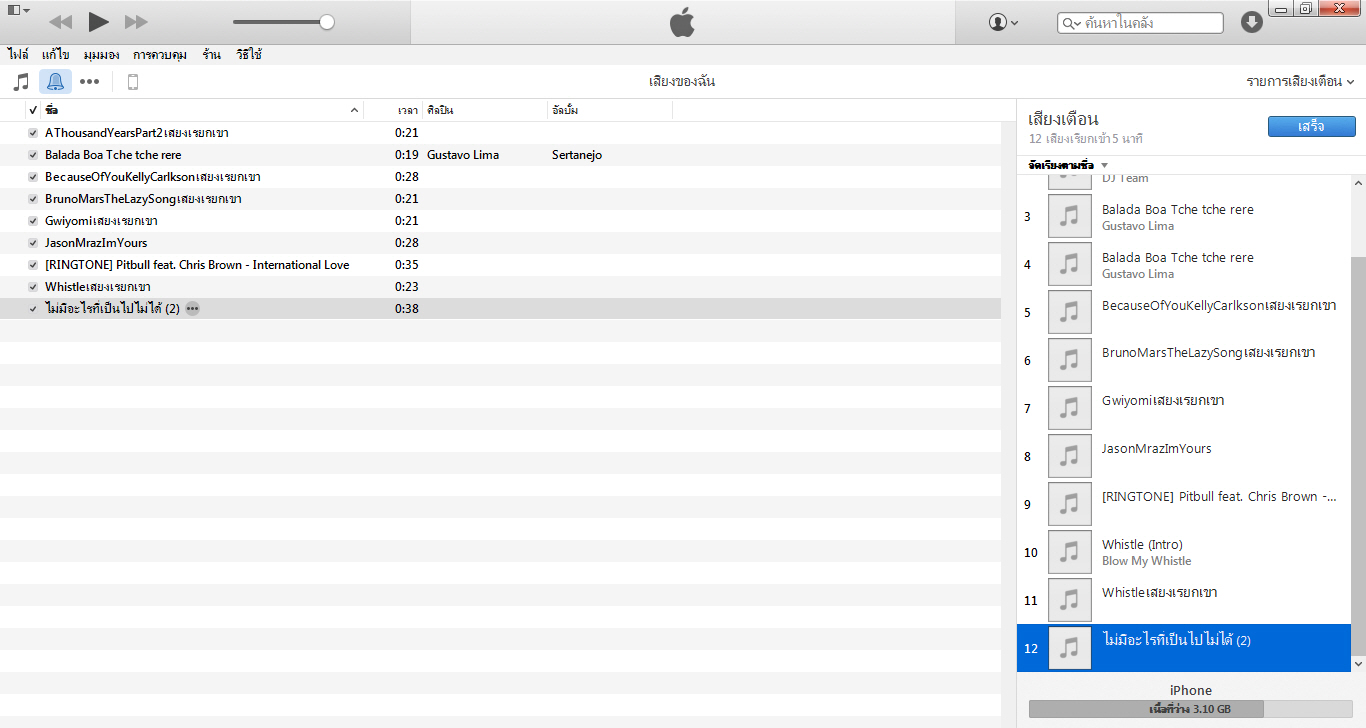
เรียบร้อยครับ ไฟล์ก็จะเข้าในไอโฟนแล้วครับ ไปดูในเสียงเรียกเข้าที่เครื่องเลยครับ

**ระวังเรื่องการซิงค์บน iTunes ด้วยนะครับควรศึกษาการใช้งานด้วยนะครับเพราะอาจะจำให้บางอย่างหายได้ครับ **
หวังว่าคงจะมีปีะโยชน์นะครับ






เพิ่มวีดีโอให้นะครับ

[CR] วิธีนำเสียงเรียกเข้าลง Iphone ด้วย iTunes เวอร์ชั่นใหม่ (V.12.0.1.26)
** ผมไม่ได้เก่งนะครับ ที่มารีวิว เพราะทำไม่ได้อยู่วันนึง เลยอยากเอาไว้สำหรับบางท่านอาจจะยังทำไม่เป็น ค้นหาใน google ก็มีเยอะนะครับ แต่ ดันเป็น iTunes เวอร์ชั่นเก่า ลองทำตามดูก็คิดว่าจะคล้ายๆกัน แต่ไม่ครับ ดันเป็นคนละอย่างกันเลย หาเมนูที่ใกล้เคียงหรือชื่อเดียวกันกับเวอร์ชั่นใหม่ดันไม่มี จึงเป็นบ่อเกิดที่ผมมา รีวิวในครั้งนี้ **
สิ่งที่ต้องมี
1. iPhone (ของผมที่ใช้เป็น 5S ครับ)
2.สาย DATA (lightning) เอาสายดีหน่อยนะครับ หรือสายที่มากับเครื่องเลยยิ่งดีครับ
2. คอมพิวเตอร์ (ของผมเป็น Windows 7 64bit) ส่วนท่านอื่นอาจจะใช้ MAC ก็สุดแล้วแต่ครับ
3. ติดตั้ง iTunes เวอร์ชั่นล่าสุด ดาวโหลดที่ http://www.apple.com/itunes/ ผมใช้เมนูภาษาไทย ในการรีวิวนะครับ
มาเริ่มกันเลยครับ
1.ติดตั้ง iTunes ลงในคอมพิวเตอร์ให้เรียบร้อย (ผมไม่ขอพูดการติดตั้ง iTunes นะครับ เพราะน่าจะติดตั้งกันได้ครับ)
2. เปิด iTunes และเชื่อมต่อ ไอโฟน แล้วทำการตั้งค่าดังนี้ครับ
3.จากนั้นเลือกไปที่ไอคอนเพลง
4. จากนั้นก็เตรียมเพลงที่จะใช้ ลากลงมาในหน้าต่างนี้ได้เลย
5.เมื่อได้เพลงที่ต้องการแล้ว ก็ถึงขั้นตอนสำคัญ ก็คือการเลือกตัดท่อนเพลงครับ เพราะ เสียงเรียกเข้าของ iPhone จะใช้ความยาวเพียง 40 วินาที เท่านั้นครับ ถ้ายาวกว่านี้ไม่ได้ครับ ก็ทำการคลิกขวาที่เพลง แล้วเลือก ดูข้อมูล
จากนั้นจะมีหน้าต่างแสดงขึ้นมา ให้เราเลือกไปที่เมนู ตัวเลือก จากนั้นก็จะสามารถตัดเพลงได้เลยครับ โดยการกำหนดเวลา เริ่ม และ สิ้นสุดจากนั้นกด ตกลง
เวลาอาจจะไม่ละเอียดมากนะครับ หรือจะตัดแบบละเอียด และที่สำคัญทำแบบออนไลด์เลยครับ ได้ที่เว็บนี้ครับ http://mp3cut.net/th/cut_mp3
ตัดง่ายกว่าเยอะเวลาเลื่อน มันพรีวิวเสียงให้ทันที
หรือท่านอาจจะใช้วิธีอื่นตามถนัดเลยนะครับ
6. เมื่อได้เพลงที่ตัดมาแล้ว จากไหนก็แล้วแต่ความสะดวกครับ จากนั้นก็มาต่อกันครับ ระบบจะต้องแปลงไฟล์ MP3 ก่อนนะครับ มีวิธีง่ายก็คือ คลิกขวาที่เพลงที่ต้องการ เลือก สร้างเวอร์ชั่น ACC
จากนั้นรอแป็บเดียวก็จะมีไฟล์เพลงเพิ่มมาเป็นชื่อเดียวกันอีก 1 อัน อันนี้แหล่ะครับ ที่เราจะต้องเอามาทำต่อขั้นต่อไป
แต่เรายังไม่สามารถใช้งาน .m4a ได้ต้องทำการเปลี่ยนนามสกุล สกุลเป็น .m4r ก่อน วิธีก็ง่ายๆครับ แต่ต้องมีการเปิดให้แสดงนามสกุลไฟล์ในหน้าต่าง explorer บนวินโดว์ก่อนนะครับ วิธีทำดูได้ที่นี่ครับ https://support.microsoft.com/kb/978449/th?wa=wsignin1.0
เมื่อเราตั้งค่าให้แสดงนามสกุลไฟล์ได้แล้ว เรามาต่อที่ iTunes ครับ คลิกขวาเพลงที่เราทำให้เป็น ACC แล้วเลือก แสดงใน Windows Explorer
เมื่อคลิกระบบก็จะเปิด ที่อยู่ของไฟล์ที่ iTunes แปลงไฟล์ไว้ขึ้นมา
จะเห็นว่าเพลงจะยังเป็น .m4a อยู่ให้เราทำการเปลี่ยนนามสกุลเป็น .m4r ครับ (คลิกขวาที่ ไฟล์แล้วเลือก rename แล้วมาเลือกเปลี่ยนนามสุลไฟล์ได้เลยครับ) พอเปลี่ยนนามสกุลเสร็จ ระบบจะมีหน้าต่างแจ้งตืนขึ้นมาให้เรากด OK
เมื่อกด OK แล้ว เราก็จะได้เพลงที่เป็น .m4r แล้วครับ
7.จากนั้น กลับมาที่ iTune เราครับ แล้วไปที่หน้า เสียงเตือน
8.จากนั้นมาเลือกเมนู ที่เป็นรูปโทรศัพท์ แล้วเลือก เสียงเตือน
จากนั้นเลือกเมนูทางด้านขวา เพิ่มไปยัง
จะปรากฎหน้าต่างแยกซ้ายขวา ทางขวาสุดก็คือเพลงใน iPhone ของเราครับ ก็ลากเพลงที่เราทำไว้ลงมาใส่ จากนั้นกด เสร็จ ระบบก็จะเพลงเข้ามาใน iphone เรา
เรียบร้อยครับ ไฟล์ก็จะเข้าในไอโฟนแล้วครับ ไปดูในเสียงเรียกเข้าที่เครื่องเลยครับ
**ระวังเรื่องการซิงค์บน iTunes ด้วยนะครับควรศึกษาการใช้งานด้วยนะครับเพราะอาจะจำให้บางอย่างหายได้ครับ **
หวังว่าคงจะมีปีะโยชน์นะครับ
เพิ่มวีดีโอให้นะครับ